编辑:chunhua
2016-07-26 14:30:14
来源于:系统城
1. 扫描二维码随时看资讯
2. 请使用手机浏览器访问:
http://wap.xtcheng.cc/xtjc/12493.html
手机查看
电脑蓝屏问题时有发生,最近一位Win8用户的电脑发生了蓝屏现象,错误代码为:“0x00000019”,针对此错误代码,我们先找出问题的原因所在,再进行解决。下面小编给大家详细讲解了Win8发生蓝屏报错“0x00000019”的解决方法。
方法如下:
1、经查,这个蓝屏出错代码的缘由是:代码: 0x00000019原因: 磁盘驱动器在磁盘找不到 持定的扇区或磁道;
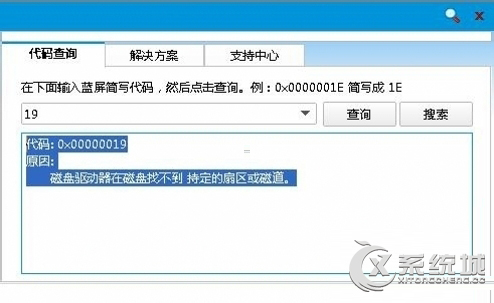
2、①修复磁盘引导。
②在u盘PE系统中对磁盘进行检测。
③重新分区,格式化重装系统。
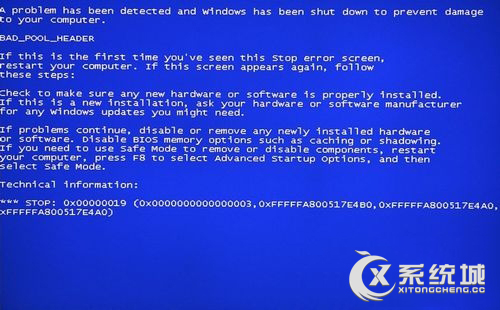
3、下载一个PE微系统,这是安装系统、维护电脑的必备工具,里面有修复引导的小工具;
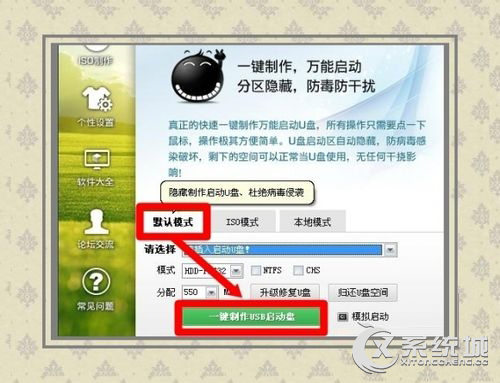
4、除此之外,这个蓝屏代码 还有可能是硬盘、数据线等硬件的异常引起的;

5、详情可以在开始→运行中输入:EventVwr.msc,回车后打开事件查看器,注意检查其中的系统日志和应用程序日志中标明错误的项;
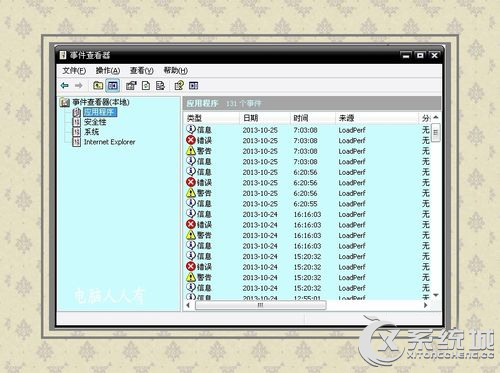
6、务必点选系统失败记录在案选项,否则蓝屏不能记录蓝屏事件(可能会被优化掉):控制面板→系统→高级→启动和故障恢复→系统失败→勾选将事件写入系统日志→确定;
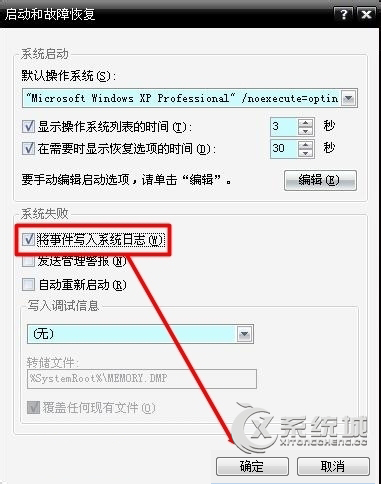
7、①蓝屏之后,在系统盘(通常是C盘)minidump文件夹下找到扩展名为dmp的出错文件;
②扩展名为dmp文件需要使用源代码调试WinDbg软件来查看;
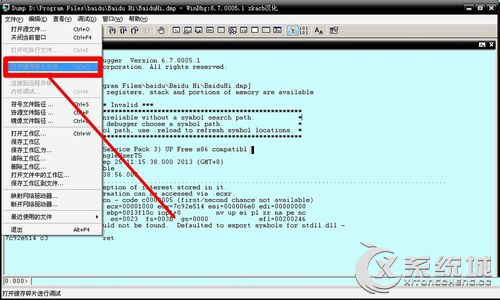
8、①扩展名为DMP的日志文件为系统文件,如找不到,需要修改文件夹选项;
②开始→控制面板→文件夹选项→查看→点选显示所有文件和文件夹→应用;
③去掉隐藏受保护的操作系统文件、隐藏已知文件类型的扩展名前的对勾→确定;
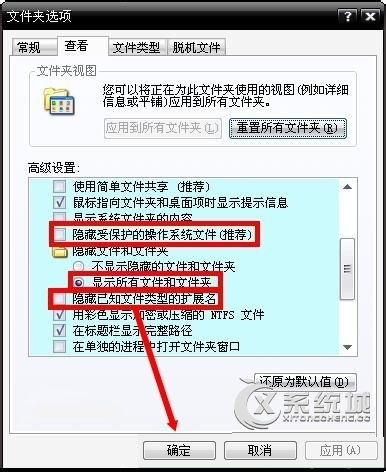
9、一般的异常,开机按F8键,进入选择菜单,进入安全模式卸载问题驱动、删除、替换有问题系统文件。还可用上下键,选中最后一次正确的配置这一项,回车执行重启能解决问题;
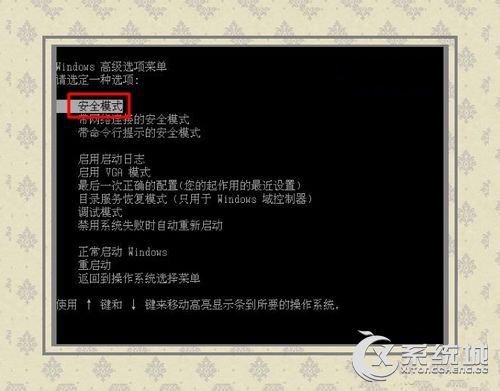
10、除此之外,还可以到微软官网的知识库中查阅相关讯息,加以比对,甄别,找到解决方法。
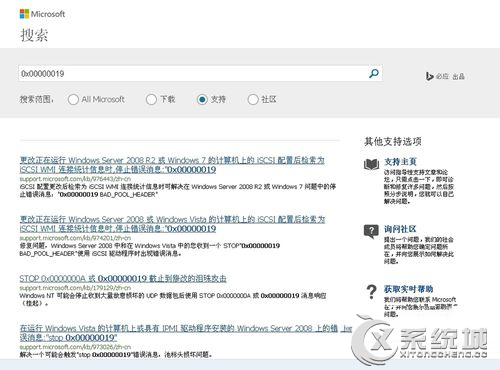
上述便是Win8系统下发生蓝屏报错“0x00000019”的处理方法,大家如有遇到此错误,按照以上教程操作即可。

微软推出的Windows系统基本是要收费的,用户需要通过激活才能正常使用。Win8系统下,有用户查看了计算机属性,提示你的windows许可证即将过期,你需要从电脑设置中激活windows。

我们可以手动操作让软件可以开机自启动,只要找到启动项文件夹将快捷方式复制进去便可以了。阅读下文了解Win10系统设置某软件为开机启动的方法。

酷狗音乐音乐拥有海量的音乐资源,受到了很多网友的喜欢。当然,一些朋友在使用酷狗音乐的时候,也是会碰到各种各样的问题。当碰到解决不了问题的时候,我们可以联系酷狗音乐

Win10怎么合并磁盘分区?在首次安装系统时我们需要对硬盘进行分区,但是在系统正常使用时也是可以对硬盘进行合并等操作的,下面就教大家Win10怎么合并磁盘分区。